电脑win7系统怎么对C盘进行磁盘清理
C盘的内存太多会影响我们电脑的运行速度,今天小编跟大家介绍的是。电脑win7系统怎么对C盘进行磁盘清理。
具体如下:
1. 首先我们打开电脑中的计算机。
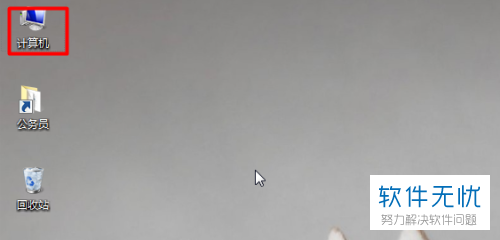
2.选中C盘,然后右键。
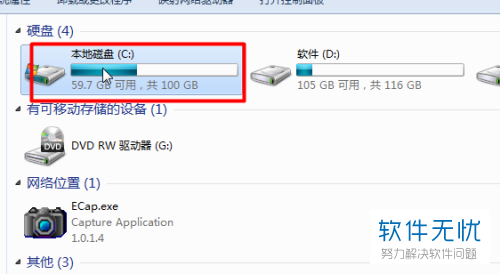
3. 在弹出的窗口中点击“属性”。
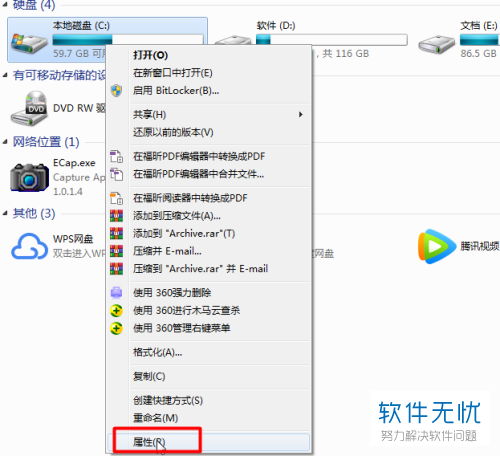
4. 然后在属性界面中我们点击“常规”选项。
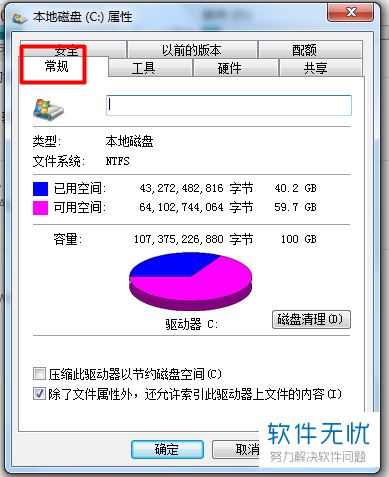
5. 之后我们找到并点击“磁盘清理”。
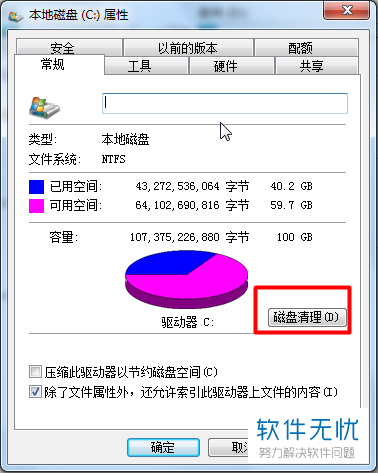
6. 之后会出现正在计算可以释放的空间的进度条。

7.然后我们在方框中勾选需要删除的文件。
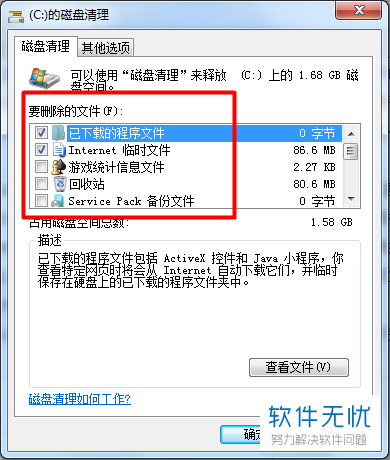
8. 勾选完成之后点击“确定”。在弹出的窗口中点击删除文件。
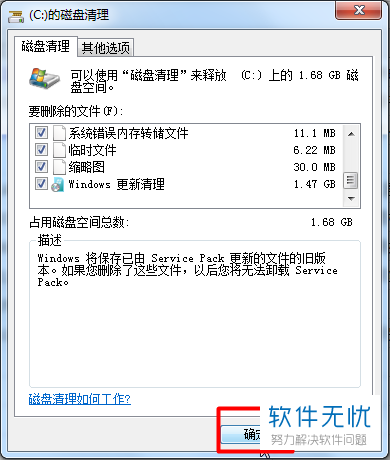

9.之后就会出现 正在清理C盘的进度条。

10. 最后点击确定即可。
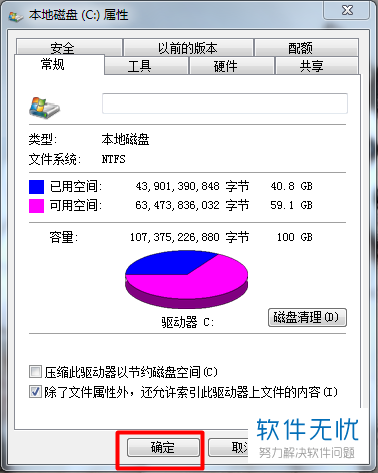
以上就是电脑win7系统对C盘进行磁盘清理的方法。
分享:
相关推荐
- 【其他】 WPS表格Unicode文本 04-30
- 【其他】 WPS表格unique 04-30
- 【其他】 WPS表格utf-8 04-30
- 【其他】 WPS表格u盘删除怎么恢复 04-30
- 【其他】 WPS表格运行慢,卡怎么办解决 04-30
- 【其他】 WPS表格与Excel的区别 04-30
- 【其他】 哔哩哔哩漫画怎么完成今日推荐任务 04-30
- 【其他】 WPS表格隐藏的列怎么显示出来 04-30
- 【其他】 WPS表格图片怎么置于文字下方 04-30
- 【其他】 WPS表格图片怎么跟随表格 04-30
本周热门
-
iphone序列号查询官方入口在哪里 2024/04/11
-
输入手机号一键查询快递入口网址大全 2024/04/11
-
oppo云服务平台登录入口 2020/05/18
-
苹果官网序列号查询入口 2023/03/04
-
mbti官网免费版2024入口 2024/04/11
-
fishbowl鱼缸测试网址 2024/04/15
-
怎么在华为手机中将手机中的音乐清空? 2019/05/26
-
光信号灯不亮是怎么回事 2024/04/15
本月热门
-
iphone序列号查询官方入口在哪里 2024/04/11
-
输入手机号一键查询快递入口网址大全 2024/04/11
-
oppo云服务平台登录入口 2020/05/18
-
苹果官网序列号查询入口 2023/03/04
-
mbti官网免费版2024入口 2024/04/11
-
光信号灯不亮是怎么回事 2024/04/15
-
outlook邮箱怎么改密码 2024/01/02
-
fishbowl鱼缸测试网址 2024/04/15
-
网线水晶头颜色顺序图片 2020/08/11
-
计算器上各个键的名称及功能介绍大全 2023/02/21












